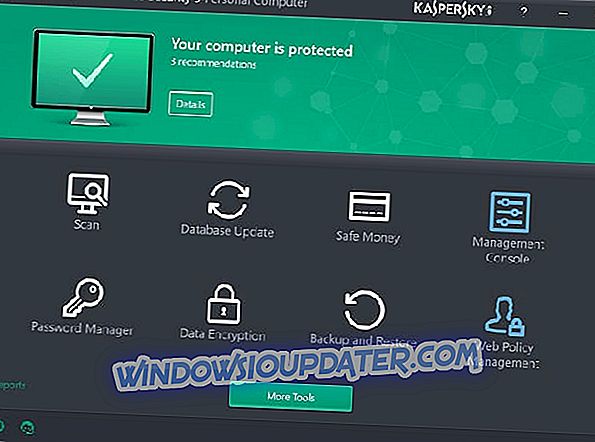Неки корисници су на форумима изјавили да њихови све-у-један Цанон штампачи не скенирају након надоградње на Виндовс 10. Један корисник је навео:
Користећи софтвер компаније Цанон за Виндовс 10 (64-битни) притискајем скенирање прегледа и скенер пролази кроз његов циклус и прави преглед. Затим притиснем Сцан, скенер добија 28% пута низ кревет и зауставља се.
Ако се ваш Цанон штампач и скенер не скенирају након надоградње на Виндовс 10, то је неколико резолуција које могу поправити.
Како поправити проблеме са штампањем штампача компаније Цанон
- Проверите компатибилност прозора скенера
- Отворите алатку за решавање проблема са хардвером и уређајима
- Изаберите опцију уштеде енергије
- Скенирање докумената помоћу МФ Тоолбок-а 4.9
- Ажурирајте управљачки програм штампача
1. Проверите компатибилност прозора скенера
Цанон све-у-једном штампач и скенер неће радити ако није компатибилан са вашом платформом. Ако никада раније нисте радили скенирање са скенером компаније Цанон у оперативном систему Виндовс 10, проверите компатибилност штампача са платформом. На овој страници можете проверити компатибилност са Виндовс 10 за читав низ Цанон штампача и скенера. Тамо можете да кликнете на серију штампача да бисте проширили листу модела као на снимку испод.

Имајте на уму да листе модела укључују Виндовс 10 и Виндовс 10 С колоне. Цанон модели штампача су генерално компатибилни са Виндовс 10, али не и са Вин 10 С. Дакле, неки Вин 10 С корисници ће можда морати да се пребаце на алтернативно Вин 10 издање за скенирање са Цанон штампачима.
2. Отворите алатку за решавање проблема са хардвером и уређајима
Виндовс садржи два алата за решавање проблема који могу поправити вишенаменски штампач компаније Цанон који не скенира. Алат за решавање проблема са хардвером и уређајима може да пружи резолуцију за поправку скенера компаније Цанон који не скенира. Алат за решавање проблема са штампачем може такође бити користан за поправљање штампача и скенера 2 у 1. Ове алатке за решавање проблема можете да отворите у оперативном систему Виндовс 10 на следећи начин.
- Кликните на дугме Тип овде за претрагу на левој страни траке задатака да бисте отворили апликацију Цортана.
- Унесите "решавање проблема" у поље за претрагу.
- Изаберите ставку Решавање проблема да бисте на снимку који следи отворили листу алатки за решавање проблема апликације.

- Изаберите ставку Хардвер и уређаји да бисте кликнули на дугме Покрени алат за решавање проблема . Затим можете проћи кроз приједлоге за рјешавање проблема.
- Или, притисните Покрени дугме за решавање проблема за штампач да бисте отворили тај алат за решавање проблема.

3. Изаберите опцију Повер Савер Оптион
Неки корисници (са лаптопима) имају фиксне Цанон штампаче који се објесе приликом скенирања избором опције уштеде енергије у оперативном систему Виндовс 10. Да бисте то урадили, унесите "повер савер" у Цортанин оквир за претрагу и изаберите Изабери план напајања . Тада можете одабрати опцију Уштеда енергије . Алтернативно, можете пронаћи и скенирање штампача када искључите лаптоп.
4. Скенирање докумената помоћу МФ Тоолбок 4.9
МФ Тоолбок 4.9 је алтернатива за Цанон за услужни програм Виндовс за факс и скенирање. Неки корисници штампача компаније Цанон изјавили су на форумима да су њихови штампачи скенирали када су користили МФ Тоолбок 4.9 уместо Виндовс факса и скенирања. Можете скенирати помоћу МФ Тоолбок 4.9 на следећи начин.
- Притисните дугме Преузми на овој Софтпедиа страници да бисте сачували архиву МФ Тоолбок 4.9 у Виндовс.
- Можете да отворите инсталатор МФ Тоолбок-а са 7-Зип. На овој страници можете да кликнете Преузми да бисте додали 7-Зип у Виндовс 10.
- Када инсталирате МФ Тоолбок, кликните десним тастером миша на његову еке или десктоп пречицу и изаберите Пропертиес да бисте отворили прозор приказан испод.

- Изаберите картицу Компатибилност на слици испод.

- Потврдите избор у пољу за потврду Покрени овај програм у режиму компатибилности .
- Изаберите Виндовс 8 са падајућег менија платформе.
- Притисните дугме Примени да бисте потврдили нова подешавања, а затим кликните на дугме У реду да бисте затворили прозор.
- Затим отворите траку са алаткама МФ Тоолбок и кликните Сцан-1 за скенирање.

5. Ажурирајте управљачки програм штампача
Корисници компаније Цанон су такође потврдили да ажурирања управљачких програма за њихове уређаје фиксно средњег скенирања виси. Дакле, ажурирање управљачког програма за ваш Цанон штампач / скенер такође може да га скенира. Овај пост даје додатне детаље за ажурирање управљачких програма уређаја.
Такође можете брзо да ажурирате управљачке програме помоћу услужног програма Цанон Дриверс Упдате. Кликните на Преузми на овој веб страници и отворите програм за инсталацију да бисте додали софтвер у Виндовс. Затим отворите прозор услужног програма и притисните дугме Старт Сцан (Покрени скенирање) . Услужни програм ће навести застарјеле Цаннон управљачке програме и најсвјежије верзије које можете инсталирати кликом на Инсталл .
Тако можете поправити све-у-једном Цанон штампач који не скенира. Корисници Цанон ПИКСМА МП160 такође могу да прочитају овај чланак ради даљег исправљања скенера. Такође вам препоручујемо да покушате да манипулишете како бисте били сигурни да је проблем решен. Такође можете покушати да користите софтвер скенера да бисте максимизирали тестове.